Эффект движения Brazil r/s
20/02/2013
Название Эффект движения [Brazil r/s]
Описание Автор: NitroX
Этот урок посвящён созданию эффекта "Motion Blur" (размытия в движении) в Brazil. Принцип его создания такой же, как и в Scanline. Вот что мы имеем:
20/02/2013
#2
Re: Эффект движения Brazil r/s
Ставим бегунок на 20-ый кадр. Нажимаем кнопку "N" клавиатуры, чтобы перейти в режим записи. Используя инструмент "Rotate" вращаем наше колесо вперёд примерно на полтора - два оборота. Снова нажимаем клавишу "N". Анимация колеса закончена.Переходим, собственно, к самому эффекту. Выделяем колесо, нажимаем правую кнопку мыши и заходим в свойства объекта (Properties). В разделе Motion Blur ставим галочку Enabled, переключаем флажок на Image и Multiplier ставим 0,5. Это значение (длина шлейфа) зависит от того, какой результат вы хотите получить.
20/02/2013
#3
20/02/2013
#4
20/02/2013
#5
20/02/2013
#6
Re: Эффект движения Brazil r/s
В заключении скажу, что, изменяя параметры Multiplier в настройках объекта и Duration в настройках рендера, вы можете добиться совершенно разных результатов! Степень размытости и длина шлейфа также зависят от скорости вращения колеса или перемещения объекта. На следующей картинке Duration = 1.
Разница между двумя этими параметрами заключается в том, что Duration меняет степень размытия на всей картинке, а Multiplier только на данном объекте.Вот и всё! Урок закончен.
По материалам источника http://threed-art.com/index.php?ind=reviews&op=entry_view&iden=1



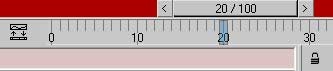
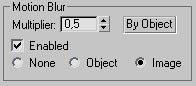
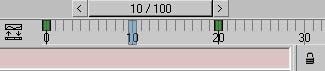



Для создания "motion blur" нам потребуется анимировать объект. Создаём движение, в данном случае это вращение колеса: